Trong thời đại kỹ thuật số ngày nay, việc bảo vệ thông tin cá nhân nhạy cảm của bạn trở nên quan trọng hơn bao giờ hết. Và việc có mật khẩu mạnh chắc chắn sẽ giúp bảo vệ dữ liệu cá nhân của bạn khỏi những con mắt tò mò. Trong bài viết này, chúng tôi sẽ thảo luận về hai phương pháp khác nhau để thay đổi mật khẩu trong Linux cho cả bạn cũng như cho những người dùng khác.
Mục lục
Thay đổi mật khẩu cho một người dùng trong Linux
Thay đổi mật khẩu bằng lệnh passwd
Sử dụng lệnh passwd để thay đổi mật khẩu người dùng là cách phổ biến nhất để làm như vậy, tất cả là nhờ cú pháp và cách sử dụng đơn giản của nó. Nếu bạn cần thay đổi mật khẩu của bất kỳ người dùng nào khác ngoài chính mình, bạn cần có quyền root hoặc phải là người dùng cấp cao. Đây là cách bạn có thể sử dụng lệnh passwd trong Linux:
1. Mở terminal và thực hiện lệnh passwd dưới dạng:
sudo passwd
Ví dụ: để thay đổi mật khẩu cho người dùng “test”, hãy sử dụng lệnh sau:
Sudo passwd test
2. Sau đó, nhập một mật khẩu mạnh mới với sự kết hợp của chữ hoa, chữ thường, ký tự đặc biệt và số, rồi nhấn Enter. Vì lý do bảo mật, mật khẩu mới mà bạn đang nhập sẽ không hiển thị.
3. Tiếp theo, bạn sẽ nhận được lời nhắc nhập lại mật khẩu mới. Nhập lại mật khẩu mới và nhấn Enter.
4. Cuối cùng, bạn sẽ thấy thông báo sau để xác nhận thay đổi.
passwd: mật khẩu được cập nhật thành công 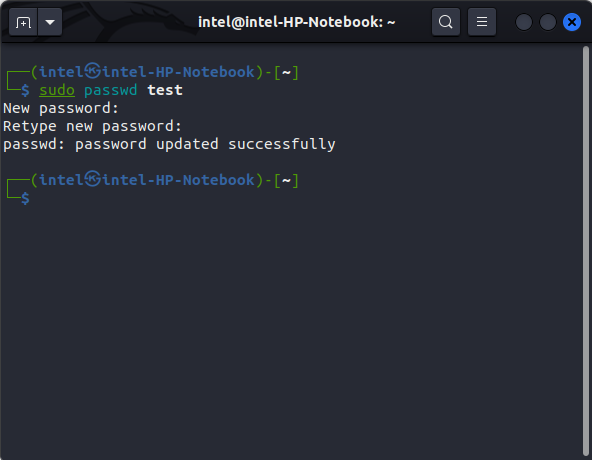
Lưu ý: Nếu bạn bỏ qua tên người dùng trong lệnh thì mật khẩu cho tài khoản của bạn sẽ bị thay đổi.
Thay đổi mật khẩu bằng cách sử dụng lệnh usermod
Lệnh usermod là một công cụ hữu ích thường được sử dụng để sửa đổi tài khoản của người dùng, nhưng nó cũng có thể được sử dụng để thay đổi mật khẩu trong Linux.
1. Mở terminal và gõ lệnh sau theo cú pháp sau:
sudo usermod-p
Ví dụ: để thay đổi mật khẩu cho người dùng có tên “test” thành 1234, hãy sử dụng lệnh này:
sudo usermod-p 1234 test
2. Tiếp theo, nhập mật khẩu sudo và nhấn Enter.
3. Mật khẩu cho người dùng này sẽ được thay đổi.
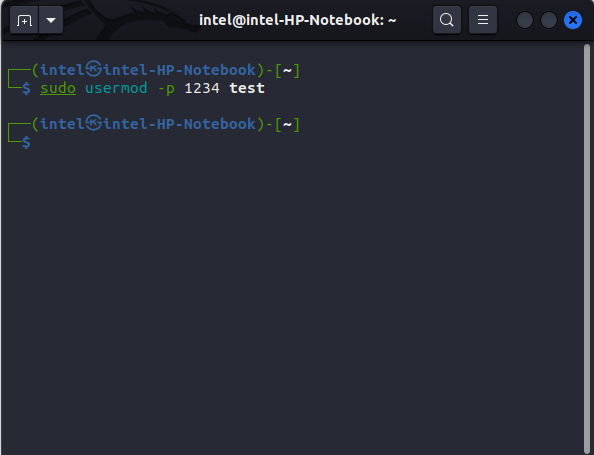
Làm thế nào để thay đổi mật khẩu Linux cho nhiều người dùng
Nếu bạn cần thay đổi mật khẩu cho nhiều người dùng, Linux đi kèm với một công cụ rất tiện dụng có tên là chpasswd, viết tắt của change-password. Sử dụng các bước sau để thay đổi mật khẩu cho nhiều người dùng trong Linux:
1. Mở terminal và gõ lệnh này:
sudo chpasswd
2. Bây giờ, hãy nhập tên người dùng và mật khẩu mới tương ứng của họ bằng cú pháp sau để cập nhật mật khẩu cho những người dùng khác nhau:
Dành cho ví dụ:
test:new@user test1:linux@rocks
3. Khi hoàn tất, hãy nhấn phím “CTRL + D” trên bàn phím để áp dụng các thay đổi.
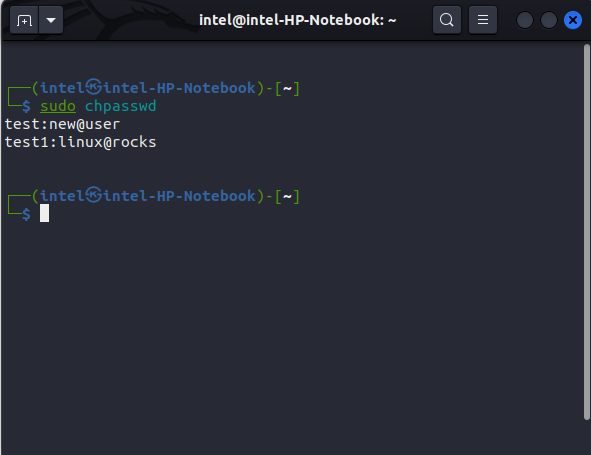
Thay đổi Mật khẩu Sử dụng GUI trong Linux
Phương pháp GUI phù hợp nhất cho người dùng mới và người mới bắt đầu. Nói chung, các bản phân phối Linux khác nhau có các kiểu GUI khác nhau, nhưng hầu hết chúng đều chia sẻ một số phương pháp chung để thay đổi mật khẩu cho người dùng. Chúng tôi đã trình bày phương pháp thay đổi mật khẩu trên GNOME:
1. Mở Cài đặt từ menu ứng dụng.
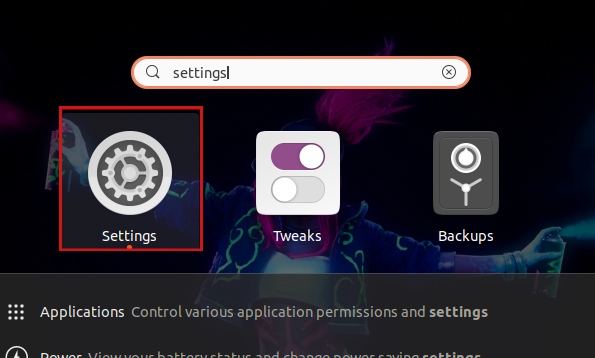
2. Cuộn xuống và chọn tùy chọn “Người dùng” từ thanh bên trái.
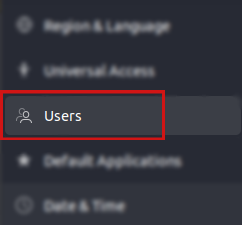
3. Tiếp theo, chọn tên người dùng mà bạn muốn thay đổi mật khẩu.
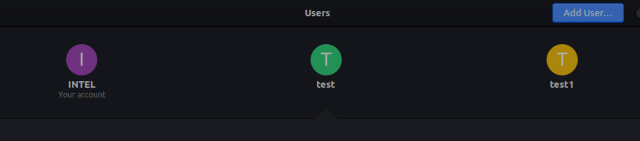
4. Nhấp vào nút “Mở khóa…” ở góc trên cùng bên phải để vào “Chế độ quản trị viên” bằng mật khẩu gốc của bạn.
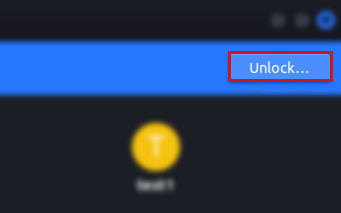
5. Nhấp vào menu “Mật khẩu” từ phần phụ “Xác thực và Đăng nhập”. Thao tác này sẽ mở một hộp thoại mới có tên “Thay đổi mật khẩu”.
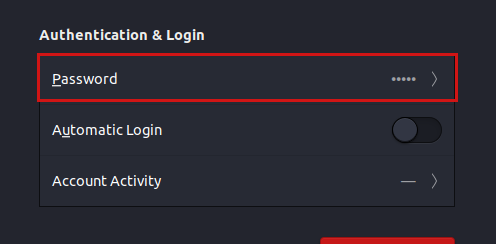
6. Chọn nút radio “Đặt mật khẩu ngay bây giờ” và nhập một mật khẩu mạnh mới. Bạn cũng có thể nhấp vào biểu tượng bánh răng ở bên phải hộp văn bản để tạo một mật khẩu mạnh ngẫu nhiên (hãy nhớ ghi lại nó ở đâu đó). Sau đó, nhập cùng một mật khẩu mới vào trường “Xác nhận mật khẩu mới”. Cuối cùng, nhấp vào nút “Thay đổi” ở góc trên cùng bên phải để áp dụng các thay đổi.
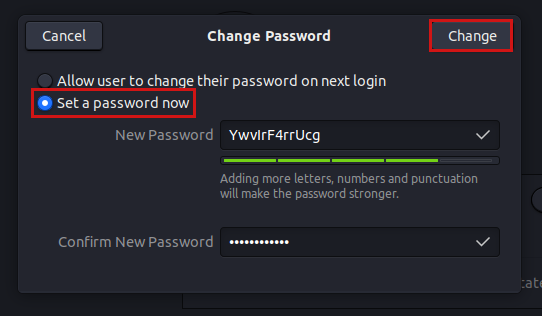 Để lại nhận xét
Để lại nhận xét